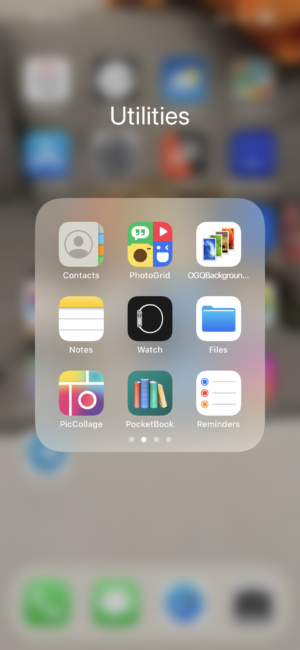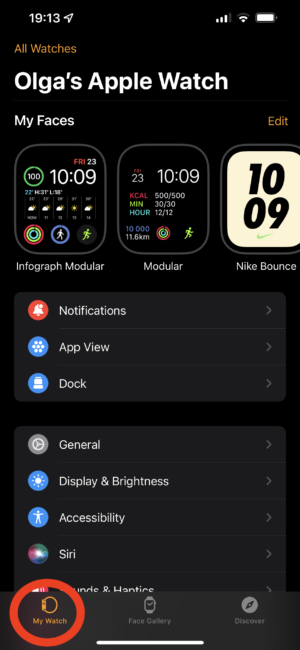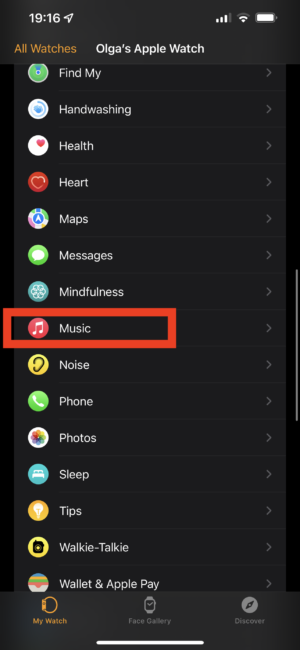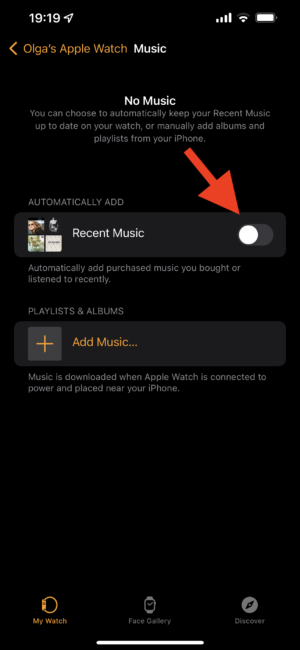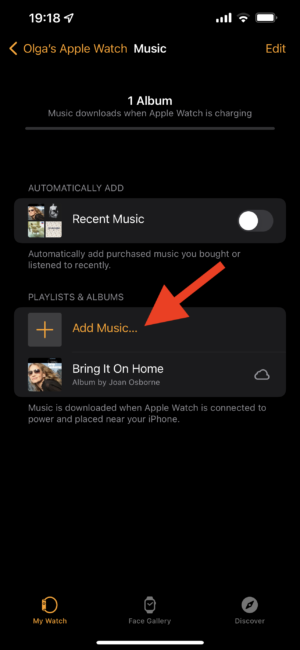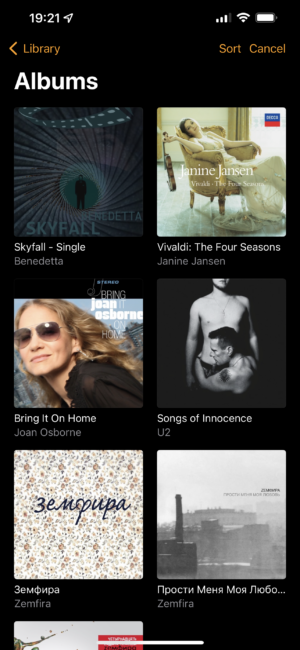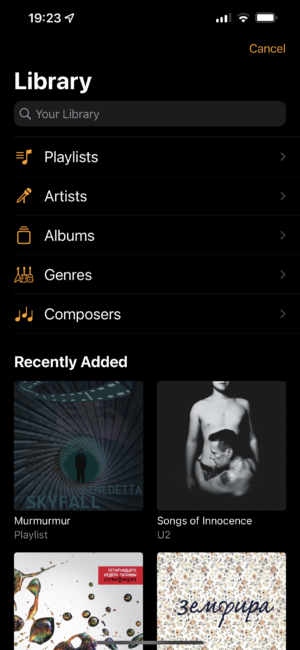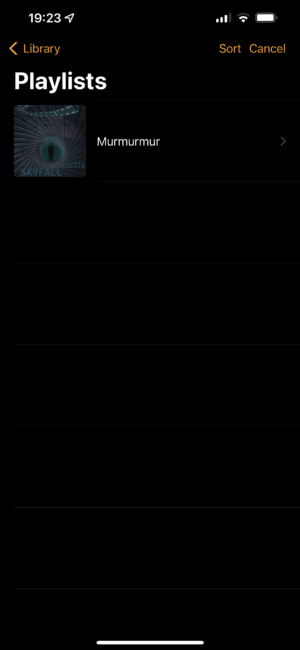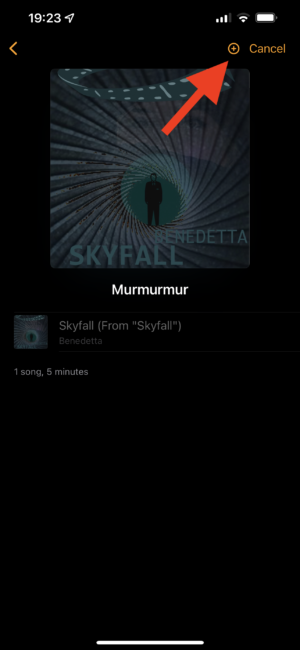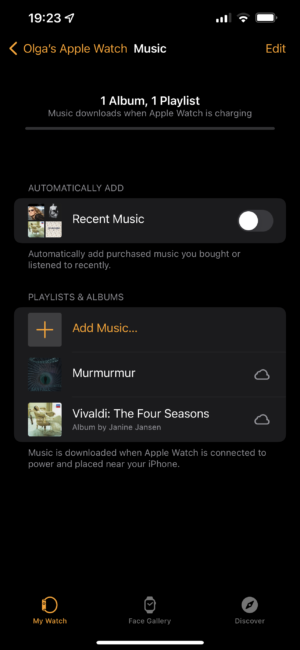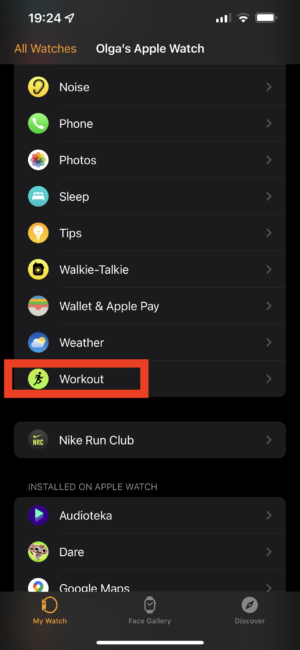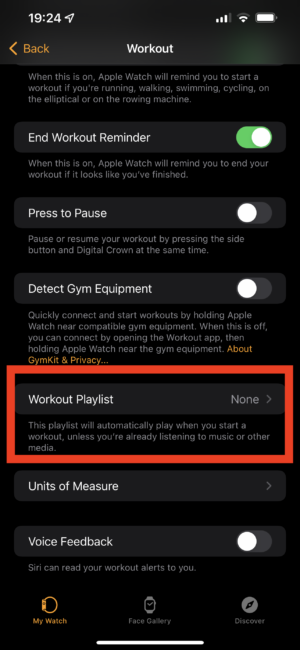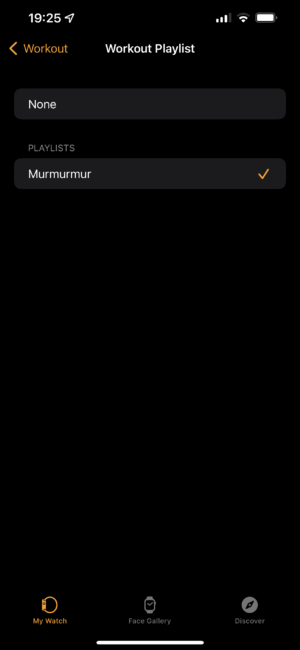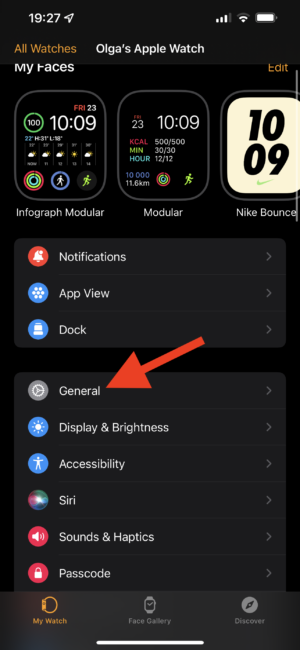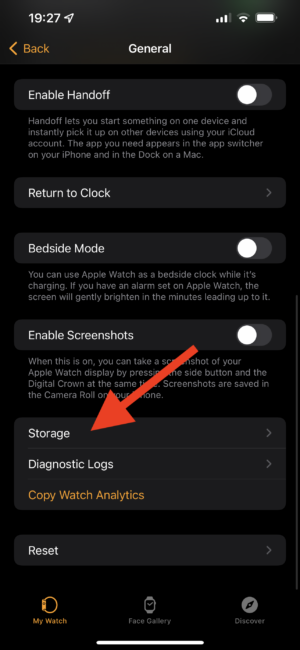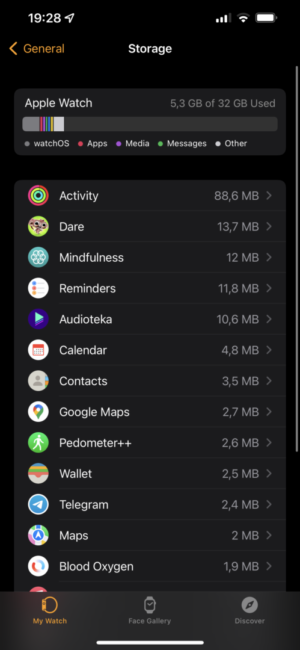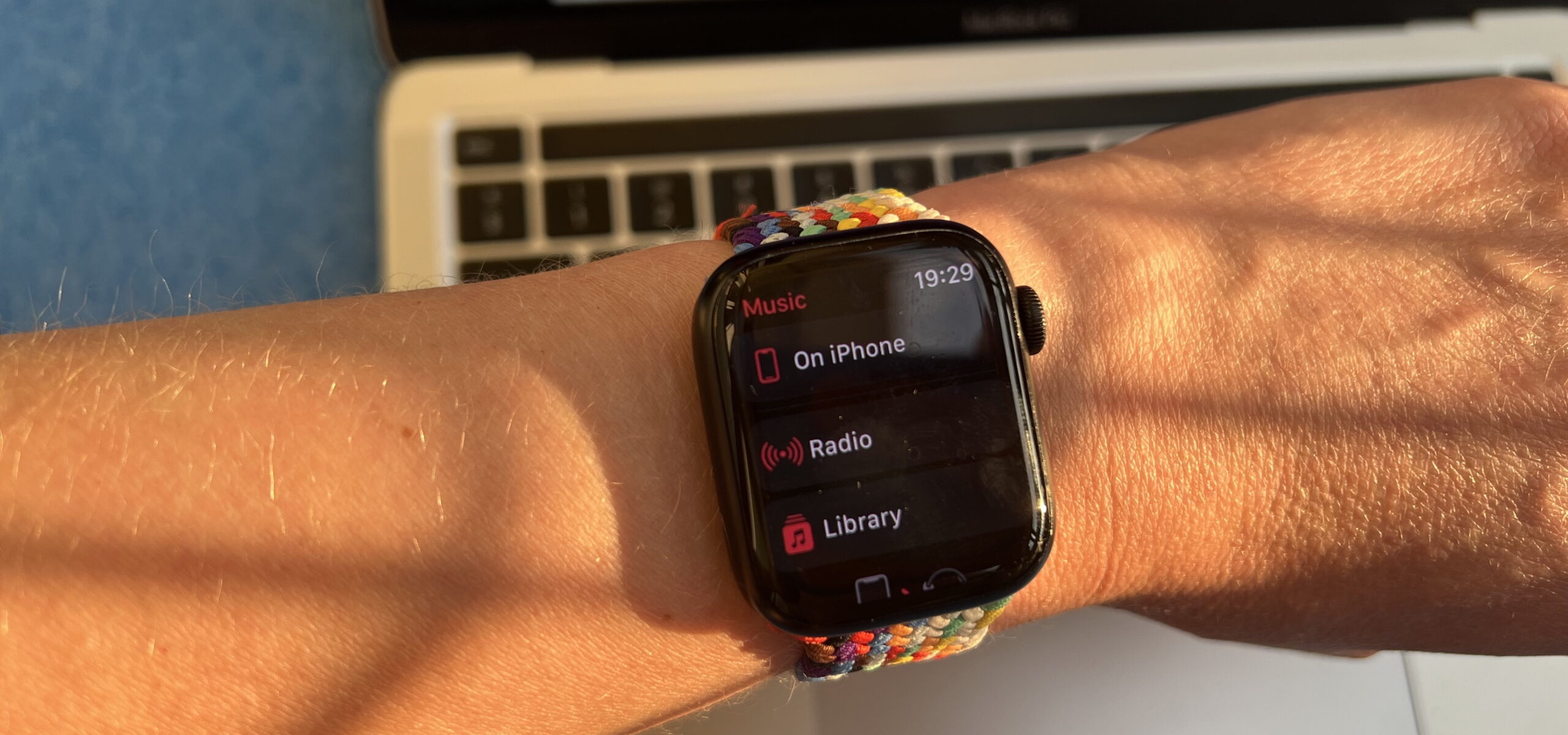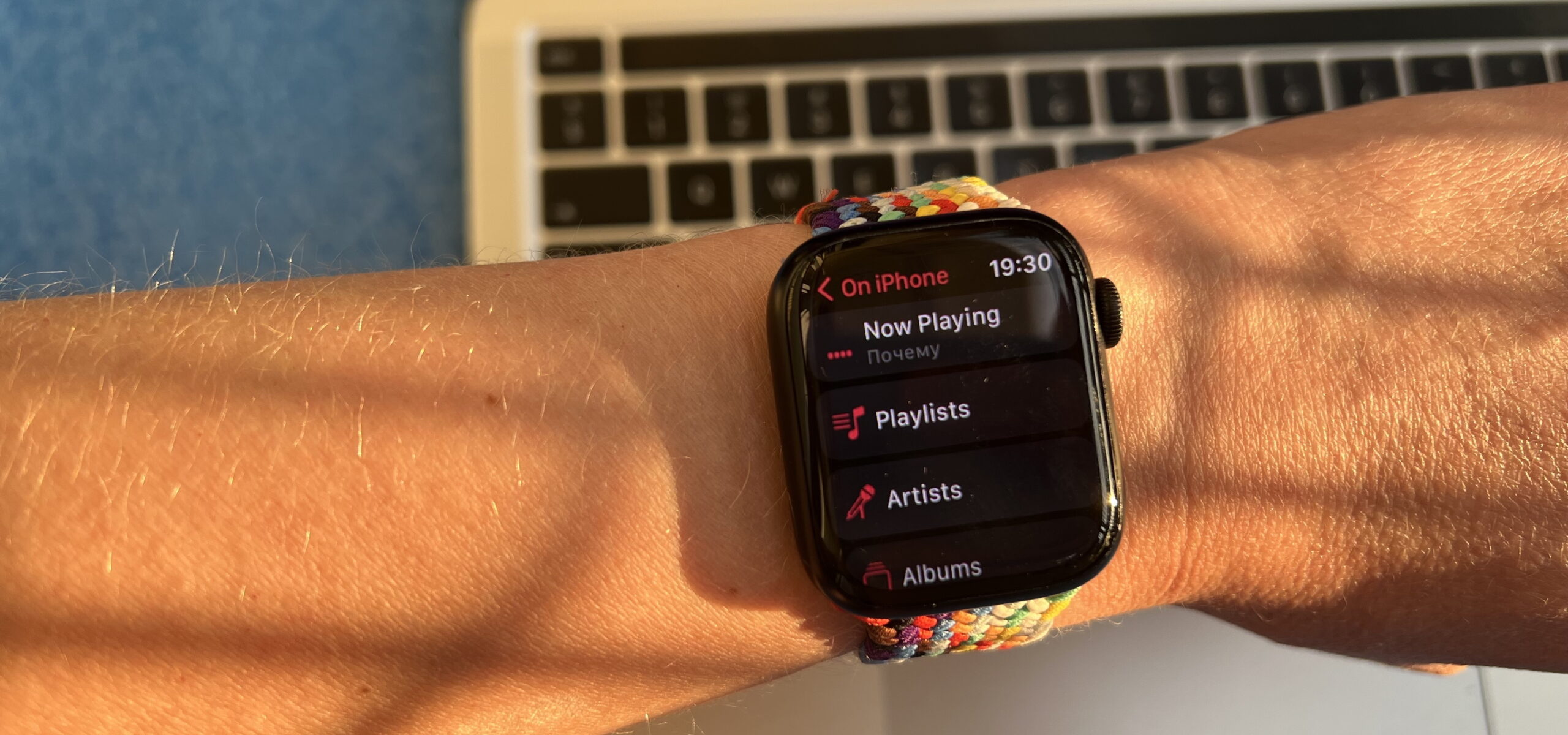Sapevi che puoi aggiungere musica direttamente a Apple Orologio dall'app Watch su iPhone? E poi collega le cuffie wireless all'orologio e fai una corsa o una passeggiata, "dimenticando" il telefono di casa.

Grazie ai nostri consigli, puoi lasciare il tuo iPhone a casa e continuare a goderti i tuoi brani preferiti. WatchOS 8 ti consente di aggiungere automaticamente musica specifica e scegliere su quali album e playlist vuoi vedere Apple Guadare. Puoi persino aggiungere una playlist che verrà riprodotta automaticamente ogni volta che inizi un allenamento con l'orologio.

Non importa che tipo di orologio usi, o quello più recente Apple whatch Serie 7o altre versioni con supporto per watchOS 8 (serie 3 e successive), potrai comunque aggiungere musica al tuo smartwatch.
Leggi anche: TOP-10 cuffie TWS sotto $ 35, estate 2022
Come aggiungere automaticamente musica a Apple Orologio
Puoi aggiungere automaticamente la musica che hai ascoltato di recente Apple Guarda.
- Avvia l'app Watch sul tuo iPhone.
- Fai clic sulla scheda Il mio orologio nella parte inferiore dello schermo.
- Seleziona "Musica" (devi avere l'app installata Apple Musica). Probabilmente dovrai scorrere un po' il lungo elenco di app.
4. Toccare l'interruttore di accensione/spegnimento. accanto alle playlist nella sezione Aggiungi automaticamente a cui vuoi aggiungere Apple Guarda.
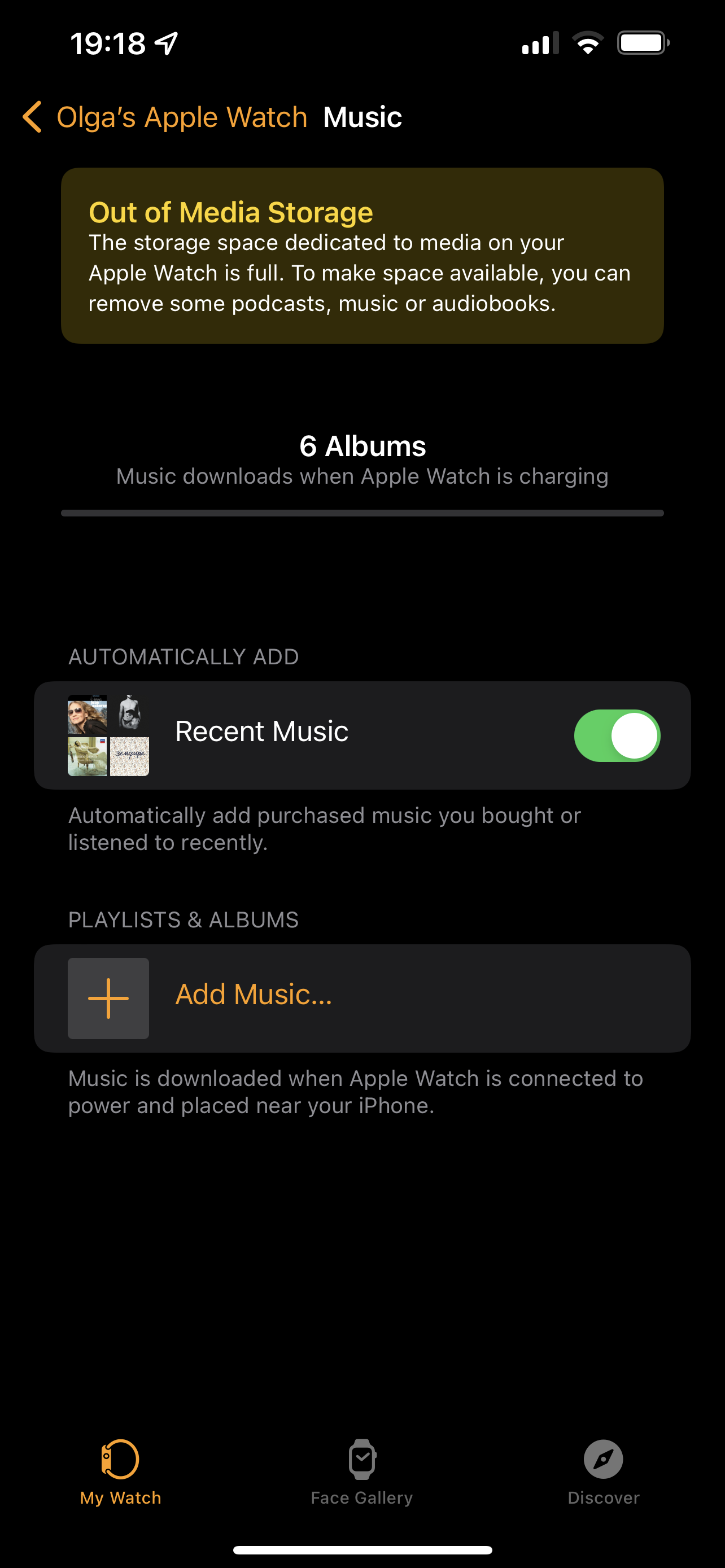
Leggi anche: TOP 10 migliori cuffie TWS, estate 2022
Come aggiungere album a Apple Orologio
Aggiungi album specifici a Apple Puoi guardare tramite l'app Watch su iPhone.
- Avvia l'app Guarda
- Seleziona "Musica"
- Fai clic su Aggiungi musica in Playlist e album
- Fai clic su "Album"
- Seleziona quello desiderato
- Fare clic sul "+" nell'angolo in alto a destra
Leggi anche: Revisione Apple iPhone 13 Pro Max: il potere del cambiamento incrementale
Come aggiungere playlist a Apple Orologio
Aggiunta di playlist specifiche a Apple La visualizzazione può essere eseguita tramite l'app Watch su iPhone.
- Avvia l'app Guarda
- Seleziona "Musica"
- Fai clic su Aggiungi musica in Playlist e album
- Fai clic su "Playlist"
- Fare clic sulla playlist che si desidera aggiungere
- Fare clic sul "+" nell'angolo in alto a destra
Leggi anche: Esperienza personale: come sono passato all'iPhone dopo 5 anni Android
Come aggiungere una playlist di allenamento al tuo orologio Apple
Puoi aggiungere una playlist da riprodurre automaticamente ogni volta che inizi un allenamento Apple Guarda nel programma di formazione.
- Avvia l'app Guarda
- Seleziona la sezione "Formazione" (dovrai anche scorrere il menu)
- Fai clic su "Playlist di allenamento"
- Seleziona la playlist desiderata
Leggi anche: Transizione da Android su iPhone, Parte II: Apple Watch e AirPods: l'ecosistema è così buono?
Come rimuovere tracce da Apple Orologio
Se vuoi rimuovere la musica dal tuo Apple Guarda, puoi farlo anche nell'app Watch sul tuo iPhone.
- Avvia l'app Guarda
- Seleziona "Musica"
- Scorri a sinistra sul nome della musica che vuoi rimuovere e tocca "Rimuovi" e, se necessario, disabilita anche l'aggiunta automatica dei brani ascoltati di recente
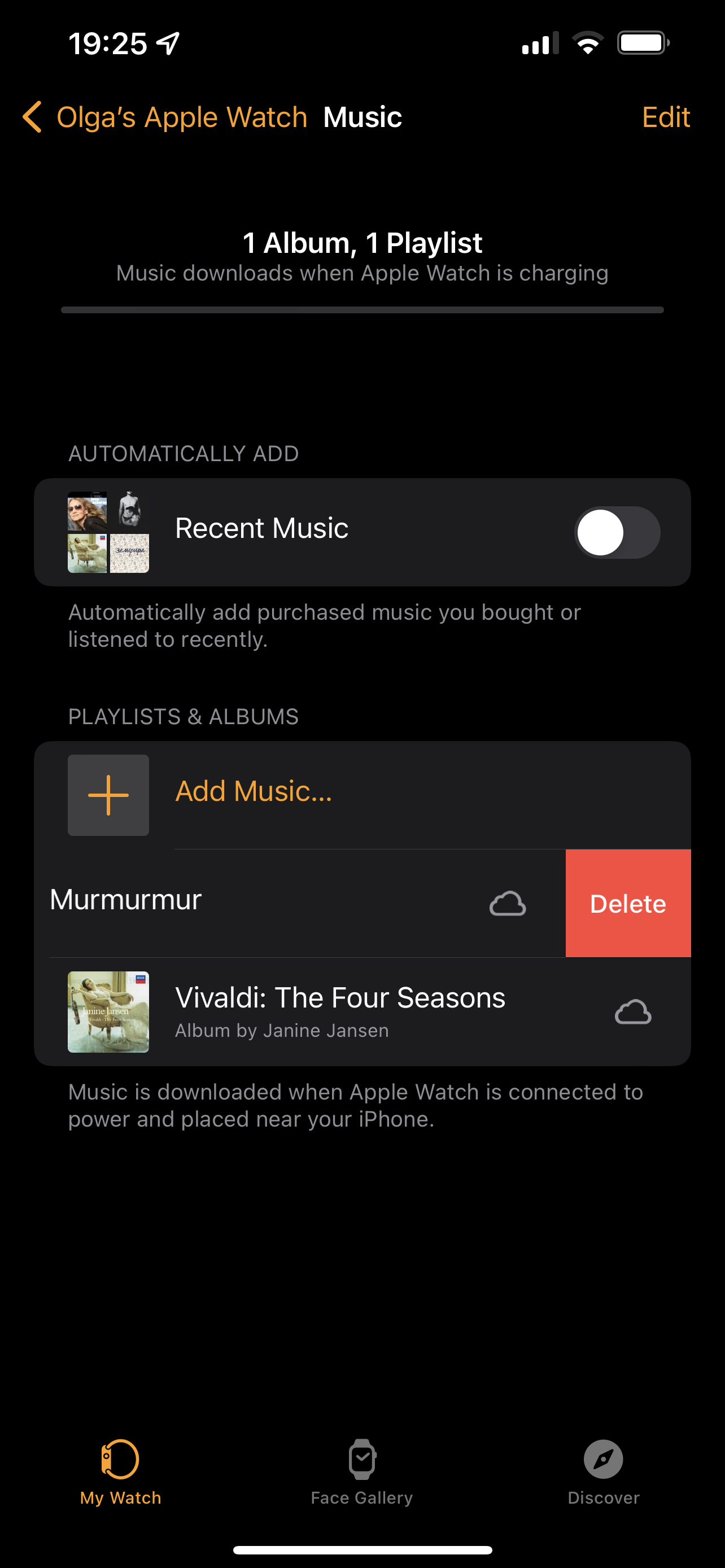
Leggi anche: Istruzioni: Come trasferire foto da Mac a iPhone
Come controllare quanti brani sono in memoria Apple Orologio
В Apple Guarda memoria limitata. Se vuoi sapere quanto spazio occupa la musica Apple Guarda, la sezione delle impostazioni ti aiuterà.
- Avvia l'app Guarda
- Tocca la sezione "Generale".
- Fare clic su "Utilizzo" (Archiviazione)
Qui puoi vedere quanto spazio occupa la tua musica Apple Guarda.
Leggi anche: Istruzioni: come aggiungere una nuova lingua in Mac OS?
Usando Apple Musica accesa Apple Orologio
Aggiunta di musica a Apple L'orologio è utile se vuoi ascoltare la musica senza un iPhone. Gli album o le playlist selezionati verranno caricati rapidamente e puoi persino scegliere una playlist specifica da avviare quando ti alleni.
Naturalmente, non è necessario aggiungere musica Apple Guarda se non è necessario. Utilizzando il programma Apple Musica accesa Apple Guarda, puoi riprodurre qualsiasi brano sul tuo iPhone.
Leggi anche: